Projet:WikiMOOC/2016/Contenu/1
| teaser d | intro d | 1 d | 2 d | 3 d | 4 d | 5 d | GTéval d | Intégration FUN d | Bêta-test d | |||||
| bonus d | 1.1 d | 1.2 d | 2.1 d | 2.2 d | 3.1 d | 3.2 d | 4.1 d | 4.2 d | 5.1 d | 5.2 d | GTvidéo d | GTcom d | ||
| Glossaire (d) Syllabus (d) FAQ (d) Rdp Changements apparus Annonces | Pour modifier la navigation cliquer ICI |
Séquence 1.1
[modifier | modifier le code]Cette première séquence est consacrée aux principes fondateurs et à l'histoire de Wikipédia.
| Rédacteurs : * Apollinaire93 & ? | À l'issue de la séquence 1.1, l'apprenant saura : |
|---|---|
|
|
|
|
|
a- s'inscrire sur wikipédia et paramétrer son compte |
A
[modifier | modifier le code]![]() [Fait (Apollinaire, Jules) – à relire]
[Fait (Apollinaire, Jules) – à relire]
Bienvenue à toutes et à tous sur cette première semaine du WikiMOOC. Nous allons parler ici des principes fondamentaux qui structurent et permettent de faire fonctionner Wikipédia.
Wikipédia est un gigantesque site web en construction permanente où, même sans inscription, chacun peut contribuer, depuis le monde entier, en compilant des informations dans des articles encyclopédiques. Il est donc impératif d'avoir à la fois des règles éditoriales, pour définir ce qui a sa place ou non sur le site, et des règles de vie collective, pour que les interactions entre les contributeurs restent agréables et productives.
| Il existe de très nombreuses règles sur Wikipédia, et vous les découvrirez progressivement. En vérité, il y a tellement de règles que personne ne les connait toutes, mais ce n'est pas grave. Ce qu'il faut, c'est que vous connaissiez bien les règles fondamentales. De ces règles fondamentales découlent toutes les autres. Ces règles fondamentales, on les appelle les « Principes fondateurs », ou PF en abrégé : vous verrez que sur Wikipédia, on adore les abréviations. Les principes fondateurs sont au nombre de cinq, et je vais vous les détailler.
Mais j'insiste : tout le monde s'y référera, de manière systématique. C'est pour cela qu'il est indispensable de connaître ces cinq principes fondateurs, et surtout de les comprendre. |
Incrustation à droite du présentateur. Quand « les « Principes fondateurs » », on affiche « Principes fondateurs ». Puis après on ajoute « Cinq » devant. On laisse cet affichage jusqu'à la fin (« comprendre »).
|
| Alors, tout d'abord, Wikipédia est une encyclopédie. Pour être tout à fait exact, il s'agit d'un projet d'encyclopédie qui a pour but de compiler ce qui apparaît comme étant notable dans notre monde. Il ne s'agit pas de mettre tout et n'importe quoi. Wikipédia n'est pas le lieu où on vient pour faire sa publicité, écrire ses mémoires, publier ses recherches, promouvoir son dernier produit, donner son avis ou parler de l'actualité. Non. Contribuer à Wikipédia, c'est rédiger des articles encyclopédiques contenant des informations vérifiables, en évitant tout travail inédit : impossible par exemple de mener soi-même une expérience de chimie et de donner les résultats sur Wikipédia. | Incrustation à droite du présentateur.
A) On affiche dès le « Alors, tout d'abord » un 1 encerclé, puis « Wikipédia est une encyclopédie ». Le tout dans un corps gras. B) Puis en plus petit, à la ligne, à partir de « compiler ce », on écrit sur une nouvelle ligne « Synthèse du savoir humain notable ». C) Après « Wikipédia n'est pas », on écrit plusieurs lignes, successivement :
|
| Deuxième PF (principe fondateur, ça va venir) : la neutralité de point de vue. Les articles de Wikipédia doivent être neutres. Cela veut dire que nous ne devons pas promouvoir un point de vue particulier lorsque nous écrivons des articles. Sur un sujet controversé, le lecteur doit être incapable de deviner l'opinion des auteurs de l'article. Sur des sujets controversés, il est d'ailleurs nécessaire de rapporter les différents points de vue notables. Dans ces cas-là, il faut représenter chacun de ces points de vue aussi fidèlement que possible, en tenant compte de leur importance respective dans le champ des savoirs. Il faut également fournir le contexte nécessaire à la compréhension de ces points de vue. Penons un exemple concret : les attentats du 11 septembre 2001 à New York. Certaines personnes, minoritaires, pensent qu'on nous a caché des choses sur ces attentats. Ces thèses ont été relayées, notamment dans la presse. Il faut donc en parler sur la page Wikipédia, mais sans leur accorder une importance disproportionnée, car il s'agit d'une opinion minoritaire.
Je le répète : vous devez éviter de présenter un point de vue comme étant le seul ou le meilleur point de vue. D'où l'importance de citer systématiquement ses sources, et si possible utiliser des sources faisant autorité sur le sujet (surtout pour les sujets controversés). Nous reviendrons ultérieurement sur la notion de source faisant autorité, de source de qualité. |
Incrustation à droite du présentateur.
A) On affiche dès le « Deuxième PF » un 2 encerclé, puis « Les articles sont rédigés sur un ton neutre ». Le tout dans un corps gras. B) Puis en plus petit, à la ligne, à partir de « Cela veut dire », on écrit sur une nouvelle ligne « Wikipédia et ne promeut aucun point de vue ». C) Toujours en petit, sur une nouvelle ligne, à partir de « plusieurs points de vue » : « Les articles doivent mentionner les différentes thèses contradictoires (traitées par les sources de qualité) » |
| Passons au troisième PF : la libre diffusion du contenu. Wikipédia est ouverte à tous et est publiée sous licence libre. Cela veut dire que chacun a le droit de créer, copier, modifier et distribuer le contenu de Wikipédia. Il n'y a que deux conditions à respecter pour publier ailleurs le contenu des articles de Wikipédia : citer l'origine des contenus et conserver la même licence. Ce que vous devez avoir en tête, c'est que tous les contenus des articles sont sous licence libre, donc pas question de mettre sur Wikipédia des contenus sous droit d'auteur tirés d'autres sites web. | Incrustation à droite du présentateur.
A) On affiche dès le « troisième PF » un 3 encerclé, puis « Les articles sont publiés sous licence libre ». Le tout dans un corps gras. B) Puis en plus petit, à la ligne, à partir de « Il n'y a que » : « Pour réutiliser les articles, deux conditions : » puis, successivement, on affiche sous forme de tirets à la ligne, « citer la source (l'article de Wikipédia) » et « citer la licence (licence CC-BY-SA) ». C) Toujours en petit, sur une nouvelle ligne, quand « pas question » : « Interdiction d'ajouter sur Wikipédia des textes copiés sur d'autres sites web » |
| Quatrième principe fondateur : Le savoir-vivre communautaire. Wikipédia est un projet d'encyclopédie, mais d'encyclopédie collaborative : c'est donc aussi un lieu d'échanges, de discussion. Il faut donc suivre des règles de savoir-vivre. Vous êtes tenu de respecter les autres contributrices et contributeurs, surtout lors d'un désaccord éditorial. Restez toujours poli, courtois et respectueux. Efforcez-vous systématiquement d'être ouvert, accueillant et amical. Si vous agissez en toute bonne foi et que vous supposez la bonne foi des autres, les problèmes seront rares. En cas de désaccord ou de conflit, il faut toujours privilégier la discussion : sur Wikipédia, toutes les décisions, qu'elles soient éditoriales ou communautaires, s'obtiennent par consensus. | Incrustation à droite du présentateur.
A) On affiche dès le « principe fondateur » un 4 encerclé, puis « Wikipédia est une encyclopédie collaborative régie par des règles de savoir-vivre ». Le tout dans un corps gras. B) Puis en plus petit, à la ligne, à partir de « de respecter » : « Respecter les autres intervenants ». C) Et à la ligne, toujours en petit, quand « supposez la bonne foi », « Supposer la bonne foi de ses contradicteurs » D) Idem ; quand « privilégier la discussion » : « Chercher activement le consensus » |
| Cinquième et dernier PF : La souplesse des règles. En dehors des cinq principes fondateurs, aucune règle n'est absolue. Les normes sont évolutives. Et vous pouvez les faire évoluer, par la discussion avec les autres wikipédiens. Les règles et les usages doivent aussi être appliqués avec discernement et souplesse. De même, les articles ne sont pas figés dans le marbre : c'est sans doute un des aspects les plus intéressants de Wikipédia. | Incrustation à droite du présentateur.
A) On affiche dès le « Cinquième et dernier » un 5 encerclé, puis « Wikipédia n'a pas d'autres règles immuables ». Le tout dans un corps gras. B) Puis en plus petit, à la ligne, à partir de « sont évolutives » : « Les règles évoluent par la discussion et le consensus ». C) Et à la ligne, toujours en petit, quand « être appliqués », « Les règles sont à appliquer avec discernement ». |
Récapitulons :
1. Les informations que nous ajoutons doivent être vérifiables et avoir un intérêt encyclopédique
2. Nous devons être neutres dans nos contributions.
3. Les contenus sont librement réutilisables à condition d'en citer les auteurs et la licence.
4. Il faut respecter les autres contributeurs et contributrices.
5. Les règles sont souples, elles évoluent, et sont appliquées avec discernement.
Nous reviendrons dans les prochains cours sur ces différents concepts, mais vous avez maintenant les principales clés pour vous diriger dans Wikipédia. Vous n'avez presque pas besoin de regarder la suite du MOOC. Non, je plaisante ;-) : continuez à suivre le WikiMOOC, et à bientôt sur les forums.
[6 min 30]
B
[modifier | modifier le code]![]() [Fait (Jules) – à relire]
[Fait (Jules) – à relire]
[Intro]
Dans cette vidéo, je vais vous parler rapidement de la naissance de Wikipédia, puis vous présenter le fonctionnement de l'encyclopédie.
[Contenu]
| À l'origine de Wikipédia, il y a Nupedia, une encyclopédie plus classique, créée en mars 2000 aux États-Unis. Il s'agissait d'un site internet dont les contenus étaient sous licence libre, mais dont la publication était contrôlée par un comité scientifique. Du coup, le nombre d'articles augmentait très lentement. Face à ce constat, une autre version est créée en janvier 2001 : c'est Wikipédia. La grosse différence est que les articles ne sont plus vérifiés avant publication, mais a posteriori, et pas seulement par un comité d'experts, mais par tout le monde. La version en français de Wikipédia est lancée quelques mois plus tard, en mars 2001. | Incrustation sur fond blanc, à côté du professeur. Chronologiquement :
1. Apparaît le logo de Nupedia et : « mars 2000 ». |
| Aujourd'hui, Wikipédia en français contient plus d'un 1 600 000 articles. Il faut savoir qu'il existe plus de 280 versions de Wikipédia, chacune dans une langue différente. La plus importante en nombre d'articles est celle en anglais. Wikipédia en français est à la cinquième position de ce classement. Mais attention, si l'on prend l'article « Pomme » en anglais et son équivalent en français, le second n'est pas une traduction du premier : il a été écrit par d'autres contributeurs, et va évoluer différemment. Autrement dit, chaque version linguistique est indépendante.
|
Slide dynamique [face caméra en vignette dans un coin de l'image]. Chronologie :
1. Apparaît d'abord une puce, au milieu, avec « Wikipédia en français : 1 600 000 articles ». |
| Mais savez-vous qui héberge les contenus de Wikipédia ? Où sont situés les serveurs informatiques qui stockent tous les articles ? En fait, c'est une fondation américaine à but non-lucratif, la Wikimedia Foundation, qui héberge tous les articles de Wikipédia. Mais pas seulement. Car Wikipédia a de nombreux sites frères, qui fonctionnent sur les mêmes principes : contribution ouverte à tous et contenus sous licence libre. Tous ces sites constituent ce qu'on appelle le mouvement Wikimedia.
Parmi ces autres sites web, on trouve notamment Wikimedia Commons. C'est la médiathèque sur laquelle sont stockées toutes les images utilisées sur Wikipédia. Que ce soit des photographies ou des graphiques, toutes sont l’œuvre d'internautes bénévoles. On trouve aussi le Wiktionnaire, qui est un dictionnaire collaboratif sous licence libre. Il existe comme cela une dizaine d'autres sites web. Tous les sites du mouvement Wikimedia sont hébergés par la Wikimedia Foundation, mais attention, celle-ci n'a strictement aucun pouvoir éditorial. En clair, cela signifie que c'est la communauté de chaque site qui décide des règles éditoriales. Concernant Wikipédia, ces règles peuvent d'ailleurs légèrement varier d'une version linguistique de Wikipédia à l'autre. Seuls les cinq principes fondateurs sont intangibles et communs à toutes les langues. Autre risque de confusion : la Wikimedia Foundation héberge les contenus, certes, mais n'en possède pas les droits d'auteur. Pour rappel, ces derniers appartiennent aux auteurs des articles, c'est-à-dire à une multitude de contributeurs. |
A) Jusqu'à « tous les articles ? » : face caméra plein écran.
B) À partir de « En fait, c'est une fondation américaine » : slide dynamique 1 [face caméra en vignette] |
Mais au fait, d'où viennent les fonds de la Wikimedia Foundation ? Car fournir l'infrastructure technique, les serveurs, pour le sixième site web le plus visité au monde, ce n'est pas gratuit. Eh bien, la quasi-totalité des fonds provient de dons, essentiellement de la part d'internautes, de particuliers. D'ailleurs, aviez-vous déjà remarqué ? Wikipédia ne contient aucune publicité. De même pour tous les sites du mouvement Wikimedia.
Attention. Il ne faut pas confondre la Wikimedia Foundation, dont nous venons de parler, avec « Wikimédia France ». Wikimédia France est une association française à but non lucratif qui a pour but de promouvoir la version francophone de Wikipédia et de soutenir les contributeurs. Elle a par exemple soutenu la création du MOOC que vous êtes en train de suivre. Mais elle non plus n'a aucun pouvoir éditorial sur Wikipédia.
| Sur le plan technique, sachez que Wikipédia et les autres sites Wikimedia utilisent le logiciel Mediawiki. C'est lui qui fournit la technologie permettant à tous les internautes de modifier un site web, simultanément. Attention, cette technologie est utilisée par de nombreux autres sites web qui ont pour préfix « wiki », mais qui sont totalement indépendants du mouvement Wikimedia. Un site qui s'appelle « Wiki-quelque chose » et dont l'interface ressemble à celle de Wikipédia n'est, bien souvent, pas du tout hébergé par la Wikimedia Foundation. C'est notamment le cas du site web Wikia, qui propose des encyclopédies thématisées plus détaillées. Par exemple, sur la saga Harry Potter. | A) Jusqu'à « C'est notamment le cas du site web Wikia », face caméra plein écran.
B) À partir du début de cette phrase, slide fixe [face caméra en vignette] : affichage d'une capture d'écran de l'exemple. |
[Conclusion]
Vous savez désormais comment fonctionne Wikipédia, et dans quel environnement. Il est maintenant temps de vous créer un compte sur le site.
[6 min 30]
D
[modifier | modifier le code]![]() [Fait (Binabik, Vatadoshu, Jules)]
[Fait (Binabik, Vatadoshu, Jules)]
[Intro face caméra]
Il est tout à fait possible de contribuer sur Wikipédia sans créer de compte. Néanmoins, pour suivre ce MOOC, il est fortement conseillé d'avoir un compte. Nous allons voir ensemble comment le créer.
[Basculement screencast]
Lorsque vous êtes sur Wikipédia, cliquez en haut à droite sur le lien « Créer un compte » [l'entourer]. L'inscription est rapide, il n'y a que quelques champs à remplir. Le premier est important [entourer le nom du champ] : il s'agit de votre pseudonyme, votre pseudo, qui apparaîtra en permanence sur Wikipédia et servira à vous identifier. De nombreux Wikipédiens préfèrent utiliser un pseudo sans lien avec leur vrai nom, mais vous pouvez tout à fait utiliser votre vrai nom. Pour cet exemple, je vais indiquer « Prof WikiMOOC ». Il est possible de changer ultérieurement de pseudonyme, mais la démarche est complexe, donc autant bien choisir dès le départ [@Pierre : pendant cette phrase un peu longue, mettre le passage du screencast où on entre le mdp (puisque aucun texte ne le concerne) ?].
Après avoir choisi un mot de passe, je vous conseille très vivement d'indiquer une adresse de courriel : c'est le seul moyen d'obtenir un nouveau mot de passe si vous perdez celui que vous indiquez maintenant. Précisons que cette adresse mail ne sera jamais rendue publique. Et vous pourrez la changer par la suite.
Une fois que vous avez créé votre compte [à ce moment, on valide le formulaire de création de compte], pensez à consulter votre boîte mail pour valider l'inscription. Si vous n'avez pas reçu le mail de confirmation de Wikipédia quelques minutes après votre inscription, vérifiez qu'il n'est pas dans l'onglet spam de votre boîte mail.
En haut à droite de votre écran, vous trouverez un onglet « Préférences » [l'entourer]. Il permet de paramétrer votre compte et comporte plusieurs sous-onglets. Dans le premier, « Informations personnelles » [l'entourer], notez que la case [la surligner] « Autoriser l'envoi de courriels venant d'autres utilisateurs » est cochée par défaut. Cela permet à d'autres contributeurs de vous envoyer un mail via Wikipédia, c'est-à-dire sans connaître votre adresse mail pour autant. Dans le deuxième onglet, « Apparence » [l'entourer], vous pouvez sélectionner votre fuseau horaire [surligner le champ en question].
Enfin, dans le sous-onglet « notifications » [l'entourer], un certain nombre de cases sont déjà cochées. À droite de « Modification annulée » [surligner le champ en question], je vous conseille de cocher également la case de la colonne « Web » [on le fait] : cela vous permettra d'être averti directement sur Wikipédia si un autre contributeur annule une de vos modifications. La colonne « courriel » sert à être averti par mail en plus des avertissements sur Wikipédia. Quant aux autres types de notifications, pas d'inquiétude, vous découvrirez leur utilité au fur et à mesure, et vous pourrez modifier leurs paramètres ultérieurement. Pour finir, n'oubliez pas de cliquer sur « enregistrer les préférences » [on le fait] en bas de page.
[Conclusion face caméra]
Votre compte est maintenant paramétré : vous voilà prêt à contribuer !
[2 min 30]
Cours textuels
[modifier | modifier le code]A
[modifier | modifier le code]Bienvenue à toutes et à tous sur cette première semaine du WikiMOOC :-). Nous allons parler ici des principes fondamentaux qui structurent et permettent de faire fonctionner Wikipédia.
Wikipédia est un gigantesque site web en construction permanente où, même sans inscription, chacun peut contribuer, depuis le monde entier, en compilant des informations dans des articles encyclopédiques. Il est donc impératif d'avoir à la fois des règles éditoriales, pour définir ce qui a sa place ou non sur le site, et des règles de vie collective, pour que les interactions entre les contributeurs restent agréables et productives.
Il existe de très nombreuses règles sur Wikipédia, et vous les découvrirez progressivement. En vérité, il y a tellement de règles que personne ne les connait toutes, mais ce n'est pas grave. Ce qu'il faut, c'est que vous connaissiez bien les règles fondamentales. De ces règles fondamentales découlent toutes les autres. Ces règles fondamentales, on les appelle les « Principes fondateurs », ou PF en abrégé : vous verrez que sur Wikipédia, on adore les abréviations ;-). Les principes fondateurs sont au nombre de cinq, et nous allons vous les détailler.
Mais nous insistons sur l'importance de ces principes fondateurs : tout le monde s'y référera, de manière systématique. C'est pour cela qu'il est indispensable de les connaître et surtout de les comprendre.

- Premier principe fondateur
- Wikipédia est une encyclopédie.
Pour être tout à fait exact, il s'agit d'un projet d'encyclopédie qui a pour but de compiler ce qui apparaît comme étant notable dans notre monde. Il ne s'agit pas de mettre tout et n'importe quoi. Wikipédia n'est pas le lieu où faire sa publicité, écrire ses mémoires, publier ses recherches, promouvoir son dernier produit, donner son avis ou parler de l'actualité. Non, contribuer à Wikipédia, c'est rédiger des articles encyclopédiques contenant des informations vérifiables, en évitant tout travail inédit : impossible par exemple de mener soi-même une expérience de chimie et de donner les résultats sur Wikipédia.

- Deuxième principe fondateur
- la neutralité de point de vue.
Les articles de Wikipédia doivent être neutres. Cela veut dire que nous ne devons pas promouvoir un point de vue particulier lorsque nous écrivons des articles. Sur un sujet controversé, le lecteur doit être incapable de deviner l'opinion des auteurs de l'article. Sur des sujets controversés, il est d'ailleurs nécessaire de rapporter les différents points de vue notables. Dans ces cas-là, il faut représenter chacun de ces points de vue aussi fidèlement que possible, en tenant compte de leur importance respective dans le champ des savoirs. Il faut également fournir le contexte nécessaire à la compréhension de ces points de vue. Penons un exemple concret : les attentats du 11 septembre 2001 à New York. Certaines personnes, minoritaires, pensent que la version officielle n'est pas la vérité. Ces thèses, que l'on appelle usuellement théories du complot, ont été relayées et analysée, dans la presse mais aussi par des universitaires. Il faut donc en parler sur la page Wikipédia, mais sans leur accorder une importance disproportionnée, car il s'agit d'une opinion minoritaire.
Répétons-le : vous devez éviter de présenter un point de vue comme étant le seul ou le meilleur point de vue. D'où l'importance de citer systématiquement ses sources, et si possible utiliser des sources faisant autorité sur le sujet (surtout pour les sujets controversés). Nous reviendrons ultérieurement sur la notion de source faisant autorité – de source de qualité.
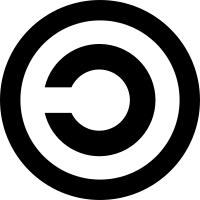
- Troisième principe fondateur
- la libre diffusion du contenu.
Wikipédia est ouverte à tous et est publiée sous licence libre. Cela veut dire que chacun a le droit de créer, copier, modifier et distribuer le contenu de Wikipédia. Il n'y a que deux conditions à respecter pour publier ailleurs le contenu des articles de Wikipédia : citer l'origine des contenus et conserver la même licence. Ce que vous devez avoir en tête, c'est que tous les contenus des articles sont sous licence libre, donc pas question de mettre sur Wikipédia des contenus sous droit d'auteur tirés d'autres sites web.

- Quatrième principe fondateur
- le savoir-vivre communautaire.
Wikipédia est un projet d'encyclopédie, mais d'encyclopédie collaborative : c'est donc aussi un lieu d'échanges, de discussion. Il faut donc suivre des règles de savoir-vivre. Vous êtes tenu de respecter les autres contributrices et contributeurs, surtout lors d'un désaccord éditorial. Restez toujours poli, courtois et respectueux. Efforcez-vous systématiquement d'être ouvert, accueillant et amical. Si vous agissez en toute bonne foi et que vous supposez la bonne foi des autres, les problèmes seront rares. En cas de désaccord ou de conflit, il faut toujours privilégier la discussion : sur Wikipédia, toutes les décisions, qu'elles soient éditoriales ou communautaires, s'obtiennent par consensus.
- Cinquième principe fondateur
- la souplesse des règles.

En dehors des cinq principes fondateurs, aucune règle n'est absolue. Les normes sont évolutives. Et vous pouvez les faire évoluer, par la discussion avec les autres wikipédiens. Les règles et les usages doivent aussi être appliqués avec discernement et souplesse. De même, les articles ne sont pas figés dans le marbre : c'est sans doute un des aspects les plus intéressants de Wikipédia.
Récapitulons : 1. Les informations que nous ajoutons doivent être vérifiables et avoir un intérêt encyclopédique ; 2. Les articles doivent être écrits de façon à ne pas prendre parti pour un point de vue plutôt qu'un autre ; 3. Les contenus sont librement réutilisables à condition d'en citer les auteurs et la licence ; 4. Les contributrices et contributeurs doivent se respecter mutuellement ; 5. Les règles sont souples, elles évoluent, et sont appliquées avec discernement.
Nous reviendrons dans les prochains cours sur ces différents concepts, mais vous avez maintenant les principales clés pour vous diriger dans Wikipédia. Nous vous avons présenté les principes fondateurs assez rapidement, mais vous pouvez lire la version détaillée sur Wikipédia (il existe une page d'explications pour chaque PF).
N'hésitez pas à consulter le forum du WikiMOOC et à y poser vos questions si certains principes fondateurs vous paraissent flous.
B
[modifier | modifier le code]Maintenant que vous connaissez les principes fondateurs de Wikipédia, vous avez une meilleure idée de la philosophie générale du site. Mais comment fonctionne-t-il concrètement ? Qui héberge ses contenus ? Depuis quand existe-t-il et comment a-t-il vu le jour ? Petit retour sur l'histoire de Wikipédia, agrémenté d'explications sur son fonctionnement concret.

À l'origine de Wikipédia, il y a Nupedia, une encyclopédie plus classique, créée en mars 2000 aux États-Unis. Il s'agissait d'un site internet dont les contenus étaient sous licence libre, mais dont la publication était contrôlée par un comité scientifique. Du coup, le nombre d'articles augmentait très lentement. Face à ce constat, une autre version est créée en janvier 2001 : c'est Wikipédia. La grosse différence est que les articles ne sont plus vérifiés avant publication, mais a posteriori, et pas seulement par un comité d'experts, mais par tout le monde : une sacrée révolution ! La version en français de Wikipédia est lancée quelques mois plus tard, en mars 2001.
Wikipédia, qui est alimentée par des internautes bénévoles, s'enrichit rapidement en articles, si bien qu'elle finit par éclipser totalement Nupedia, qui disparaît. Aujourd'hui, Wikipédia en français contient plus d'1 600 000 articles. Il faut savoir qu'il existe plus de 280 versions de Wikipédia, chacune dans une langue différente. La plus importante en nombre d'articles est celle en anglais. Wikipédia en français est à la cinquième position de ce classement. Mais attention, si l'on prend l'article « Pomme » en anglais et son équivalent en français, le second n'est pas une traduction du premier : il a été écrit par d'autres contributeurs, et va évoluer différemment. Autrement dit, chaque version linguistique est indépendante.
Revenons à la version francophone de Wikipédia, car c'est elle que nous allons vous faire découvrir dans ce MOOC. Environ 15 000 internautes y contribuent activement, c'est-à-dire qu'ils ont créé un compte et ont contribué au moins une fois dans les trente derniers jours. Ces internautes sont essentiellement originaires de France, Canada, Belgique et Suisse, mais aussi d'un peu partout dans le monde et notamment d'Afrique francophone. Quant aux contributrices et contributeurs très actifs – ceux qui ont fait au moins cent modifications au cours du dernier mois – ils sont environ 800.
Mais savez-vous qui héberge les contenus de Wikipédia ? Où sont situés les serveurs informatiques qui stockent tous les articles ? En fait, c'est une fondation américaine à but non-lucratif, la Wikimedia Foundation (WMF), qui héberge tous les articles de Wikipédia. Mais pas seulement. Car Wikipédia a de nombreux sites frères, qui fonctionnent sur les mêmes principes que l'encyclopédie : contribution ouverte à tous et contenus sous licence libre. Tous ces sites constituent ce qu'on appelle le mouvement Wikimedia.

Parmi ces autres sites web, on trouve notamment Wikimedia Commons. C'est la médiathèque sur laquelle sont stockées toutes les images utilisées sur Wikipédia. Que ce soit des photographies ou des graphiques, toutes sont l’œuvre d'internautes bénévoles. On trouve aussi le Wiktionnaire, qui est un dictionnaire collaboratif sous licence libre, que vous avez sans doute déjà croisé lors de vos recherches sur le web ;-). Il existe comme cela une dizaine d'autres sites web.
Tous les sites du mouvement Wikimedia sont hébergés par la Wikimedia Foundation (WMF), mais attention, celle-ci n'a strictement aucun pouvoir éditorial. En clair, cela signifie que c'est la communauté de chaque site qui décide des règles éditoriales. Concernant Wikipédia, ces règles peuvent d'ailleurs légèrement varier d'une version linguistique de Wikipédia à l'autre. Seuls les cinq principes fondateurs (PF) sont intangibles et communs à toutes les langues.
Autre risque de confusion : la Wikimedia Foundation héberge les contenus, certes, mais n'en possède pas les droits d'auteur. Pour rappel, ces derniers appartiennent aux auteurs des articles, c'est-à-dire à une multitude de contributeurs.
Peut-être vous demandez-vous d'où proviennent les fonds de la Wikimedia Foundation (WMF) ? Car fournir l'infrastructure technique, les serveurs, pour le septième site web le plus visité au monde, ce n'est pas gratuit. La quasi-totalité du budget de la WMF provient de dons, essentiellement de la part d'internautes, de particuliers (plus de détails sur le site de la WMF, en anglais). D'ailleurs, aviez-vous déjà remarqué ? Wikipédia ne contient aucune publicité, de même pour tous les sites du mouvement Wikimedia. La communauté des contributeurs y est en effet majoritairement opposée.
Attention. Il ne faut pas confondre la Wikimedia Foundation, dont nous venons de parler, avec « Wikimédia France ». Wikimédia France est une association française à but non lucratif qui a pour but de promouvoir la version francophone de Wikipédia et de soutenir les contributeurs francophones de l'encyclopédie. Elle a par exemple soutenu la création du MOOC que vous êtes en train de suivre. Mais elle non plus n'a aucun pouvoir éditorial sur Wikipédia.
Dans tous les cas, les seules personnes à prendre des décisions éditoriales sur Wikipédia, ce sont les contributeurs bénévoles, comme nous qui rédigeons ce MOOC, et bientôt (ou peut-être déjà !) vous :-).
Passons maintenant à l'aspect technique : comment fonctionne Wikipédia ? Nous n'allons pas entrer dans les détails, qui n'intéressent sans doute pas la plupart d'entre vous ;-). Mais comme vous risquez de croiser ce nom dans certaines discussions entre contributeurs expérimentés, nous allons vous parler une minute de MediaWiki. C'est le nom du logiciel que Wikipédia et les autres sites Wikimedia utilisent : il fournit la technologie permettant à tous les internautes de modifier un site web, simultanément.
Attention, cette technologie est utilisée par de nombreux autres sites web qui ont pour préfix « wiki », mais qui sont totalement indépendants du mouvement Wikimedia. Un site qui s'appelle « Wiki-quelque chose » et dont l'interface ressemble à celle de Wikipédia n'est, bien souvent, pas du tout hébergé par la Wikimedia Foundation. C'est notamment le cas du site web Wikia, qui propose des encyclopédies thématisées plus détaillées. Pour ne citer qu'un exemple, sur la saga Harry Potter.
Voilà pour cette courte présentation : vous savez désormais normalement comment fonctionne Wikipédia, et dans quel environnement. N'oubliez pas que les forums de discussion sont à votre disposition si vous avez la moindre question, ou bien encore si vous souhaitez répondre aux questions que peuvent avoir les autres internautes qui suivent ce cours. Pensez à y faire un tour ;-) !
Assez de théorie, passons à la pratique avec la prochaine unité : il est maintenant temps que vous vous créiez un compte sur Wikipédia !
C (évaluation)
[modifier | modifier le code]D
[modifier | modifier le code]Il est tout à fait possible de contribuer sur Wikipédia sans créer de compte. Néanmoins, pour suivre ce MOOC, il est indispensable d'en créer un. Nous allons voir ensemble comment faire.

Lorsque vous êtes sur Wikipédia, cliquez en haut à droite sur le lien « Créer un compte ». L'inscription est rapide, il n'y a que quelques champs à remplir (fig. 1). Le premier est important : il s'agit de votre pseudonyme, votre pseudo, qui apparaîtra en permanence sur Wikipédia et servira à vous identifier. De nombreux Wikipédiens préfèrent utiliser un pseudo sans lien avec leur vrai nom, mais vous pouvez tout à fait utiliser votre vrai nom. Pour cet exemple, je vais indiquer « Prof WikiMOOC ». Il est possible de changer ultérieurement de pseudonyme, mais la démarche est complexe, donc autant bien choisir dès le départ.
Après avoir choisi un mot de passe, je vous conseille très vivement d'indiquer une adresse de courriel : c'est le seul moyen d'obtenir un nouveau mot de passe si vous perdez celui que vous indiquez maintenant. Précisons que cette adresse mail ne sera jamais rendue publique. Et vous pourrez la changer par la suite.
Une fois que vous avez créé votre compte, pensez à consulter votre boîte mail pour valider l'inscription. Si vous n'avez pas reçu le mail de confirmation de Wikipédia quelques minutes après votre inscription, vérifiez qu'il n'est pas dans l'onglet spam de votre boîte mail.

En haut à droite de votre écran, vous trouverez un onglet « Préférences » (fig. 2). Il permet de paramétrer votre compte et comporte plusieurs sous-onglets. Dans le premier onglet, « Informations personnelles » (fig. 3), notez que la case « Autoriser l'envoi de courriels venant d'autres utilisateurs » est cochée par défaut. Cela permet à d'autres contributeurs de vous envoyer un mail via Wikipédia, c'est-à-dire sans connaître votre adresse mail pour autant. Dans le deuxième onglet, « Apparence » (fig. 4), vous pouvez sélectionner votre fuseau horaire.
Enfin, dans le sous-onglet, « notifications » (fig. 5), un certain nombre de cases sont déjà cochées. À droite de « Modification annulée », je vous conseille de cocher également la case de la colonne « Web » : cela vous permettra d'être averti directement sur Wikipédia si un autre contributeur annule une de vos modifications. La colonne « courriel » sert à être averti par mail en plus des avertissements sur Wikipédia. Quant aux autres types de notifications, pas d'inquiétude, vous découvrirez leur utilité au fur et à mesure, et vous pourrez modifier leurs paramètres ultérieurement. Pour finir, n'oubliez pas de cliquer sur « enregistrer les préférences » en bas de page.
-
Fig. 3. Onglet « Informations personnelles »
-
Fig. 4. Onglet « Apparence »
-
Fig. 5. Onglet « Notifications »
Votre compte est maintenant paramétré : vous voilà prêt à contribuer ! C'est l'objet de la deuxième séquence de cette semaine. Si vous avez des questions sur les cours de cette première séquence, posez-les sur le forum.
Séquence 1.2
[modifier | modifier le code]<onlyinclude>
Premiers pas de contributeur (partie « pratique »)
| Rédacteurs : * Binabik & * ? | À l'issue de la séquence 1.2, l'apprenant saura : |
|---|---|
|
|
|
|
|
|
|
|
|
|
Scripts vidéo
[modifier | modifier le code]A - Intro de la séquence + découverte de l'interface du côté du contributeur (4-5 min)
[modifier | modifier le code]![]() [Fait – à relire]
[Fait – à relire]
| Bonjour, dans cette séquence nous allons faire le tour du propriétaire, en découvrant ensemble les principaux types de pages et leur utilité, ainsi que les différentes interfaces d'édition disponibles, puis nous irons faire le tour de votre espace personnel. Vous allez également apprendre à communiquer sur Wikipédia, et comment être alerté des modifications sur les sujets qui vous intéressent.
Wikipédia est constitué de différents espaces qui permettent à la fois de modifier des articles mais aussi d'échanger avec les autres personnes qui contribuent. Pour bien naviguer sur Wikipédia, nous allons donc détailler quels sont ces espaces et surtout, concrètement, comment y accéder via l'interface. |
Incrustation à droite du présentateur avec Titre : découverte de l'interface du côté du contributeur
|
| On peut déjà différencier deux espaces : l'espace article et l'espace utilisateur, sur lequel vous pouvez vous présenter, comme on le verra plus tard. Cet espace utilisateur est considéré comme privé. Sur l'espace article par contre, tout le monde peut contribuer à sa guise. | Slides plein écran (face caméra reste en vignette) :
|
| Tous les espaces ont la même interface, que nous avons mise en évidence, en jaune, sur cette image. | (image d'une page d'article avec la structure mise en jaune :File:Structure_First_Frame.png)
|
Voyons de plus près cette structure.
| Les onglets encadrés ici sont dédiés à chaque page. Nous les verrons plus en détail dans une prochaine vidéo. Notez juste que l'onglet « Article » indique qu'il s'agit ici d'une page contenant un article de l'encyclopédie. Mais il existe d'autres types de page. Au-dessus de l'article, à droite, vous trouverez toujours la barre de recherche, qui permet... de faire une recherche parmi les articles ! Essayez par exemple de rechercher l'article « Léonard de Vinci ». | Animation sur image d'une page article avec la structure encadrée en différentes couleurs|l'image de l'article :
|
| Quelle que soit la page sur laquelle vous êtes, il y aura toujours un volet à gauche de l'interface, sous le logo Wikipédia. Pour vous, le lien le plus utile ici est le lien « aide ». Cliquer dessus permet d'accéder au sommaire de l'aide, sur lequel un champ de recherche est dédié aux pages d'aide. Vous pouvez par exemple essayer de rechercher « Débuter » dans la barre de recherche. | Animation sur image d'une page article avec la structure encadrée en différentes couleurs|l'image de l'article :
|
| Enfin, tout en haut à droite, se trouvent des liens qui permettent d'accéder à vos espaces personnels, que nous verrons plus tard dans ce cours. | Animation sur image d'une page article avec la structure encadrée en différentes couleurs|l'image de l'article :
|
| Dans la prochaine vidéo, nous allons voir de plus près l'espace des articles. Nous verrons ensuite comment modifier ces articles. Puis nous vous présenterons les espaces personnels. | Sommaire des vidéos en incrustation à droite du présentateur.
|
B - L'espace des articles
[modifier | modifier le code]![]() [Fait – à relire]
[Fait – à relire]
Dans cette vidéo, nous allons voir plus en détail comment interagir avec les articles, le cœur de l'encyclopédie. Pour cette vidéo, nous allons prendre pour exemple l'article « Elisabeth Cady Stanton ». Toutes les interactions se font via les onglets présents en haut de chaque article : la page de l'article [surligner ou flèche], la page de discussion [surligner ou flèche], des onglets lire/modifier/modifier le code [surligner ou flèche], l'onglet historique [surligner ou flèche et l'étoile [surligner ou flèche]. Sachez toutefois que l'onglet « modifier » est parfois absent, notamment sur les pages de discussion, où seul l'onglet « Modifier le code » est disponible.
Voyons ces onglets de plus près, de gauche à droite. Ici [entourer les deux onglets Article et Discussion], vous pouvez voir le type de page que vous lisez actuellement : article ou discussion. L'article, c'est la page principale, celle que les internautes regardent. Chaque article possède une page de discussion Éventuellement incruster (bulles ou encart) : « Chaque article a une page de discussion »], qui est utilisée par les wikipédiens pour discuter du contenu de l'article.
Les trois onglets plus à droite, « Lire », « Modifier » et « Modifier le code » [entourer] indiquent si la page est en mode lecture ou en mode édition. Pour lire une page il faudra être sur l'onglet « lire », qui s'ouvre par défaut. Pour modifier une page, il faut cliquer sur l'onglet « modifier » ou « modifier le code ». Nous reparlerons de ces deux onglets dans la prochaine vidéo.
Les deux onglets suivant sont l'historique [l'entourer], qui liste toutes les contributions faites sur l'article, et l'étoile [l'entourer] qui permet de suivre l'article. Tout le monde peut modifier un article sans restriction sur Wikipédia : ces deux onglets sont essentiels car ils permettent la vérification et la surveillance de toutes les contributions anonymes. Cette surveillance est primordiale pour la qualité des articles. Nous allons étudier ces deux onglets.
| [CLIC historique] Dans l'historique, chaque ligne est une contribution faite par un utilisateur. On peut y voir le pseudonyme de l'auteur de la contribution et son commentaire de modification ; le commentaire doit résumer rapidement le contenu de la modification. On peut aussi savoir la date à laquelle a été faite la contribution. | Afficher un historique, puis animation :
|
| Chaque ligne de l'historique affiche plusieurs liens en bleu. Si on clique sur la date de la modification [CLIC date], on est redirigé vers l'article tel qu'il était à cette date. Cela permet de consulter la version archivée de l'article. [CLIC historique] Devant chaque ligne, il y a écrit « diff ». « Diff » est une abréviation de « différence ». Ce lien permet justement de voir la différence entre la version de l'article de cette ligne et la version antérieure. | Effacement des annotations précédentes, pour revenir à la ligne d'historique vierge, puis animation :
|
[CLIC diff] Si vous cliquez, vous verrez donc quelles modifications ont été faites [incruster sur la capture vidéo du diff « ancienne version » à gauche et « nouvelle version » à droite]. Dans un diff le texte peut être surligné en deux couleurs. En orange s'il s'agit d'un texte supprimé, ou en bleu s'il s'agit d'un texte ajouté.
[CLIC historique] Revenons à l'historique. Il y a encore plusieurs liens dans une ligne d'historique. Le lien remercier [l'entourer] sert à remercier un contributeur pour sa modification. Le lien annuler [l'entourer] sert quant à lui à annuler la modification : comme tout est archivé dans l'historique, il est toujours possible d'annuler une erreur. Nous détaillerons comment annuler une modification dans une autre vidéo.
Le lien « Prof WikiMOOC » [entourer les liens au fur et à mesure qu'on les évoque] emmène vers la page de profil du contributeur ou de la contributrice, le lien discuter, vers sa page de contact et le lien contribution vers la liste de ses contributions. Pas d'inquiétude, nous verrons dans une prochaine vidéo à quoi correspondent ces trois pages. Si un lien est rouge, cela signifie que la page vers laquelle il pointe n'existe pas. Ainsi un pseudo rouge comme ici [entourer « Tarachandra »] indique que ce bénévole n'a encore pas créé sa page de profil.
Il y a d'autres indications visibles dans l'historique. Parfois, les contributions sont faites par des robots [entourer KasparBot, HerculeBot et les deux autres en-dessous], le pseudo contient alors le mot Bot. Le petit « m » [l'entourer] qui apparaît parfois sur une ligne indique que la contribution a été déclarée comme mineure lors de l'enregistrement. Le chiffre vert ou rouge [l'entourer] indique le nombre d'octets ajoutés ou supprimés lors de la modification.
Enfin, la barre de navigation permet d'afficher davantage de lignes de l'historique [Encadrer « (les plus récentes | les plus anciennes) Voir (50 plus récentes | 50 plus anciennes) (20 | 50 | 100 | 250 | 500) »].
Pour résumer, chaque ligne de l'historique correspond à une ancienne version de la page, et le lien diff permet de voir quelle modification apporte cette nouvelle version de l'article par rapport à la précédente. Comme tout le monde peut modifier Wikipédia, les diffs sont très utilisés pour vérifier la qualité et la validité des modifications.
[CLIC article] Revenons sur notre article.
L'étoile en haut à droite [on l'entoure] permet d'être averti des modifications effectuées par d'autres contributeurs sur l'article. En cliquant dessus [CLIC étoile], elle devient bleue et une fenêtre popup de confirmation apparaît. Une étoile bleue indique donc que la page est mise en suivi [incruster dessous : « bleu = article surveillé], c'est-à-dire « surveillée ». Une page mise en suivi est ajoutée à la « Liste de suivi » flèche qui part de l'étoile vers le lien liste de suivi en haut. Mais qu'est-ce que c'est que ça, allez-vous me demander ? On y vient. Vous pouvez accéder à votre liste de suivi en cliquant sur le lien « liste de suivi » dans votre interface personnelle [CLIC LdS], que nous n'avons pas encore abordée.
La liste de suivi a un peu la même apparence que l'historique, chaque ligne correspond à une modification sur une page surveillée. Chaque ligne fonctionne exactement comme une ligne d'un historique. On peut voir comme dans l'historique qui a apporté une modification, sur quelle page et quand. Le lien diff [CLIC diff] a la même fonction que les liens diff dans les historique : il montre la modification qui a été effectuée. Notez que toutes les pages de Wikipédia peuvent être mises en suivi, pas seulement les articles. Notez que dès qu'une modification est faite sur une page que vous avez ajoutée en suivi, une ligne apparaît en gras pour vous le signaler. Le gras d'une ligne s'enlève une fois que vous avez cliqué sur la page ou sur le lien diff.
Revenons à notre article [RETOUR article Elisabeth Cady Stanton]. Pour enlever une page de votre liste de suivi, il suffit de cliquer sur l'étoile [CLIC étoile] depuis l'article en question : l'étoile redevient blanche, l'article a été retiré de votre liste de suivi.
Lorsque vous mettez en suivi un article [on entoure l'onglet « Article »] – ici, c'est un article –, sa page de discussion [on entoure l'onglet « Discussion »] est automatiquement mise en suivi [Deux flèches depuis l'étoile vers 1) l'onglet article 2) l'onglet page de discussion, avec écrit « suivi de »]. L'inverse vaut également. Si vous ajoutez un article à votre liste de suivi, vous serez donc aussi informé, automatiquement, si un contributeur ajoute un message sur la page de discussion de l'article.
| Voilà pour la liste de suivi : c'est avec l'historique un outil essentiel pour surveiller la qualité des articles. | Basculement slide plein écran avec liste à puce : « Liste de suivi » :
|
Revenons à notre article. Dans le volet de gauche [SCROLL bas], sous « Autres langues » entourer "autre langue", vous verrez une liste de langues. Cela signifie que l'article existe dans toutes ces langues. En cliquant sur chaque lien, que l'on appelle liens inter-langues, vous serez redirigé vers l'article correspondant dans la langue choisie, et vous ne serez plus sur Wikipedia en français. Ce qu'il faut retenir est que les articles en différentes langues ne sont pas des traductions les uns des autres, ce sont des articles portant sur le même sujet mais avec un développement indépendant, un contenu différent. Si aucune langue n'est proposée pour un article, cela signifie que seul l'article en français existe.
C - EV ou wikicode
[modifier | modifier le code]![]() [Fait – à relire]
[Fait – à relire]
| Nous avons vu dans la vidéo précédente comment interagir avec un article via la barre d'onglets. Il reste cependant à parler des deux onglets les plus importants du rédacteur : (1) « modifier » et (2) « modifier le code », qui permettent tous deux de modifier non seulement les articles mais également toutes les autres pages présentes sur Wikipédia. N'oubliez pas que Wikipédia est une encyclopédie collaborative, tout le monde peut y écrire ou supprimer du texte d'un article à tout moment, vous compris ! Dans cette vidéo, nous allons détailler comment modifier un article.
Les deux onglets, « modifier » et « modifier le code », correspondent en fait à deux manière différentes de modifier les articles, car il y a deux outils disponibles : Éditeur visuel et Wikicode. Ces deux outils permettent de supporter le travail du rédacteur qui est double : écrire le contenu encyclopédique de l'article et mettre en page l'article. Ces deux tâches sont très importantes car un article bien écrit mais mal mis en forme sera peu engageant pour le lecteur, et inversement. |
Incrustation à droite du présentateur à partir de « Les deux onglets » : on affiche, avec de l'espace entre, « Modifier » et « Modifier le code ». Puis après « disponibles », on affiche sous chacun, respectivement : « → Éditeur visuel » et « → Wikicode ».
|
| Cliquer sur l'onglet « modifier » permet d'ouvrir l'éditeur visuel : il s'agit d'un outil de traitement de texte, similaire aux logiciels grand public de traitement de texte, comme Microsoft Word ou OpenOffice. Cet outil vous permet de voir directement à l’écran à quoi ressemblera l'article modifié. Dis autrement, vous verrez immédiatement chaque modification de l'article et l'effet produit sur sa mise en page.
Comme tout traitement de texte, vous avez en haut de l'éditeur visuel une barre de menu permettant d'agir sur la mise en forme : ajouter des sections, des références, des listes, des tableaux ; mettre en gras ou en italique ; ajouter des liens. En clair, toutes les possibilités de mise en forme sont présentes ici, dans cette barre. N'hésitez pas à l'explorer ! L'Editeur Visuel est accessible pour tous les articles et est l'outil le plus adapté pour le débutant ! |
Slides en plein écran (présentateur en face caméra reste en vignette).
A) Quand « permet d'ouvrir l'éditeur visuel », on affiche une capture d'écran fixe de l'article Encyclopédie ouvert avec l'éditeur visuel (exemple). B) Quand « une barre de menu », on affiche la même capture d'écran, mais avec la barre d'outils encadrée (exemple). |
(wikicode)
| L'onglet « modifier le code » permet quant à lui d'ouvrir l'éditeur de Wikicode. Cet outil d'édition permet, tout comme l'éditeur visuel, de modifier le texte de l'article dans la fenêtre d'édition. En revanche, la mise en page de l'article est ici totalement différente : elle se fait au moyen d'un code informatique propre à Wikipédia, mais qui reprend certains éléments du code HTML, utilisé dans tous les sites web. Le wikicode est composé de balises, qui fonctionnent la plupart du temps par deux, et encadrent le texte à mettre en forme. Chaque balise a une signification précise et permet au rédacteur d'agir sur la mise en page. Voyons à titre d'exemple deux balises. Encadrer un mot par deux apostrophes permet d'afficher le mot en italique. Encadrer un mot entre trois apostrophes permet de le mettre en gras. Il est très important de comprendre que, à la différence de l'éditeur visuel, le résultat d'une modification sous wikicode ne sera visible qu'après publication ou après avoir cliqué sur le bouton « prévisualiser ».
|
Slides en plein écran (présentateur en face caméra reste en vignette).
A) Quand « l'éditeur de Wikicode », capture d'écran fixe de l'article Encyclopédie ouvert en wikicode. B) Quand « par deux apostrophes », même capture d'écran avec « C) Quand « entre trois apostrophes », même capture d'écran avec « |
| Nous avons vu les deux manières d'éditer Wikipédia. L'éditeur visuel est plus simple et permet de facilement agir sur la mise en page des articles, même pour un débutant. L'éditeur de Wikicode est plus compliqué mais offre plus de possibilités aux rédactrices et rédacteurs chevronnés. Dans ce MOOC, nous allons uniquement vous apprendre comment utiliser l'éditeur visuel pour modifier les articles, car son utilisation est intuitive. En revanche, nous utiliserons le Wikicode pour les discussions, car l'éditeur visuel n'est pas disponible sur les pages de discussions de Wikipédia. Vous serez donc forcément confronté de manière régulière au code, pour discuter, mais aussi dans les diff des historiques. Nous vous invitons donc, lorsque vous faites une modification avec l'éditeur visuel dans le cadre d'une activité du MOOC, à regarder l'équivalent de votre modification en wikicode, à l'aide des diff de l'historique. | Incrustation à droite du présentateur à partir de « En revanche, », avec apparition successive de : « Wikicode obligatoire pour : » puis deux lignes : « pages de discussion » et « Diff dans les historiques ».
|
Texte sous vidéo
Dans ce MOOC, nous vous présentons de nombreux tutoriels vidéo, notamment avec l'éditeur visuel. Notez néanmoins que l'interface de Wikipédia et ses interfaces d'édition sont en constante évolution. Certains éléments peuvent donc changer. Si un visuel présent dans un tutoriel du MOOC semble ne pas correspondre à ce que vous trouvez sur Wikipédia, n'hésitez pas à poser la question sur les forums.
D - L'espace utilisateur: PU, Pdd, Brouillon, et les outils (liste de suivi, alerte de notification)
[modifier | modifier le code]![]() [Fait – à relire]
[Fait – à relire]
[Intro]
Dans cette vidéo, nous allons nous intéresser aux liens présents tout en haut de l'interface, qui permettent d'accéder à vos espaces personnels. Et rassurez-vous : l'interface des pages personnelles est similaire aux articles, ce qui va grandement simplifier les choses !
[Basculement screencast]
Avant d'aller plus loin, il y a une chose très importante à savoir : même si les pages utilisateurs sont considérées comme personnelles, tous les espaces de Wikipédia sont publics, même votre brouillon, donc il faut éviter d'y inscrire des informations personnelles. Sur Wikipédia, tout ce qui est effacé peut être récupéré par n'importe quel contributeur, comme nous l'avons vu avec les historiques.
Si vous regardez en haut de l'interface, vous verrez des liens, la plupart sont rouges. Ces liens renvoient vers des pages de votre espace personnel. Les liens rouges sont des pages qui n'ont pas encore été créées. Dès que les pages existeront, les liens deviendront bleus.
Le premier lien est votre pseudo ; dans notre cas, « Prof WikiMOOC » [on l'entoure] : il s'agit de votre page utilisateur, que l'on appelle aussi PU dans le jargon wikipédien. La page utilisateur sert à se présenter. Vous allez donc la créer et vous présenter. Cliquez dessus, vous arrivez sur une page qui vous indique que la page n'est pas encore créée. Cliquez sur le lien rouge « avec l'éditeur visuel » [l'entourer avant qu'on ne clique dessus dans la vidéo]. Ajoutez quelques lignes pour vous présenter [on le fait]. Veillez tout de même à ne pas trop vous dévoiler si vous souhaitez rester anonyme. Cliquez sur « enregistrer la page ». Et voilà, votre présentation est enregistrée. On va tout de même ajouter un élément qui permettra de vous identifier comme participant au WikiMOOC auprès des autres contributeurs. Cliquez sur « modifier le code » et collez au début de votre page utilisateur ce bout de code : {{Participant WikiMOOC}}. Puis enregistrez. Voilà qui est fait !
Après avoir créé votre compte, la deuxième icône, avec une « bulle », est devenue bleue [l'entourer], cela signifie que vous avez un nouveau message. Cliquez dessus. Le nouveau message reçu est le message de bienvenue qui vous accueille et vous donne des liens utiles pour débuter et vous aider sur Wikipédia. Ce message est situé sur votre « page de discussion ». Dans le jargon wikipédien on parle de « PdD » pour désigner la page de discussion. Votre page de discussion, c'est votre espace personnel où les autres Wikipédiennes et Wikipédiens peuvent vous contacter. Il y a deux manières d'accéder à votre page de discussion à tout moment, en plus de ces alertes de nouveau message. Le plus simple est d'accéder à votre PdD par le lien « discussion » situé en haut de la page [l'entourer]. Mais votre Pdd est également rattachée à votre page utilisateur [on clique sur l'onglet de la PU] via cet onglet « Discussion » [on l'entoure, avant clic]. Vous pouvez naviguer entre votre PU et votre Pdd via ces onglets.
Si vous regardez les pages de discussion sur Wikipédia, vous vous apercevrez que les messages les plus récents sont en bas et les plus anciens en haut. Ainsi si vous écrivez un message sur une PdD, votre message sera la dernière section de la PdD et non la première. Sachez qu'il y a toutefois une exception : Flow est une autre interface d'édition spécifique aux PdD (montrer une image de flow), expérimentale, où les messages les plus récents sont en haut. Mais les PdD utilisant Flow sont très rares, donc nous n'en reparlerons pas dans ce MOOC. flèche rouge vers le logo flow (logo 3 barres vertes situé au milieu à droite
Maintenant vous allez écrire votre premier message ! Vous allez tout simplement répondre à la personne qui vous a déposé le message de bienvenue, pour prendre contact avec elle. Tout d'abord, regardez de plus près son message. On voit qu'il y a un titre, un texte, et en bas une signature [on les entoure successivement]. Cette signature est composée de son pseudo, un autre texte, et la date [on surligne, encadre ou entoure chaque élément d'une couleur différente]. Par défaut l'autre texte présent après le pseudo est « discuter ». Mais comme la signature est personnalisable à souhait, vous croiserez souvent un autre texte à la place de « discuter ». Néanmoins quel que soit le texte, il mènera toujours vers la page de discussion du Wikipédien ou de la Wikipédienne. La signature est personnalisable avec des couleurs, du gras, enfin ce que vous souhaitez, et ne reflète donc pas un statut particulier sur Wikipédia.
Cliquez sur ce fameux lien discussion. Vous êtes normalement sur la page de discussion personnelle du contributeur, page qui a pour titre « Discussion utilisateur:Pseudonyme ». Dans notre cas, « Discussion utilisateur:0x010C » [on surligne le titre]. Cliquez sur l'onglet « ajouter un sujet » [l'entourer]. Une fenêtre d'édition s'ouvre. Dans le premier champ, placez votre curseur puis écrivez le titre de votre message. Dans le grand espace blanc, rédigez un message, par exemple pour remercier ce contributeur de vous avoir accueilli. Vous pourrez le recontacter ultérieurement si vous avez besoin d'aide. Signez ensuite votre message en cliquant sur l’icône crayon [l'entourer avant le clic]. La signature a toujours cette apparence de deux tirets suivis de quatre tildes tant qu'elle n'est pas publiée, c'est normal : ne modifiez pas. Lors de la publication, les quatre tildes se transformeront automatiquement en votre signature.
Cliquez maintenant sur « prévisualiser » qui permet de voir le rendu avant publication. La prévisualisation apparait au dessus de la fenêtre d'édition [marquer un temps sur la vidéo à 0.54 min (sinon ça va trop vite on voit pas l'encadré vert avec la prévisualisation dessous)]. Si besoin vous pouvez refaire quelques modifications au message. Moi je vais ajouter ça [On ajoute un « Je vous recontacterai si besoin »]. Cliquez ensuite sur « enregistrer ». Et voilà, votre message est publié ! Prévisualiser n'est pas obligatoire avant enregistrement, mais c'est souvent utile, car la mise en forme des messages est parfois difficile. Avant d'oublier, mettez en suivi la page du wikipédien [on entoure l'étoile (avant le clic) afin d'être au courant s'il vous répond.
Revenons un instant sur les icônes présentes à droite du lien vers votre page utilisateur [on les entoure toutes les deux]. Si vous vous souvenez bien, l'icône en forme de bulle [on l'entoure] sert à vous indiquer quand vous avez reçu un nouveau message. Comme le message de bienvenue que vous avez reçu tout à l'heure. L'autre icône, en forme de « cloche » [on l'entoure], a une autre utilité. Elle affichera notamment une notification lorsqu'une contributrice ou un contributeur vous mentionnera volontairement sur une page de discussion autre que la vôtre.
Voyons maintenant le lien « Contributions » [on l'entoure]. Lorsque vous cliquez dessus, vous êtes redirigés vers la page « contribution de l'utilisateur » qui liste toutes vos contributions sur Wikipédia. Elle vous donnera toujours la liste de vos contributions. Pour voir la liste des contributions d'autres utilisateurs, allez dans l'historique d'une page et cliquez sur le lien "contributions" présent à côté du pseudo choisi [prendre un exemple et montrer].
Nous avons maintenant passé en revue la quasi-totalité des liens de votre espace personnel. Il en reste un que nous n'avons pas présenté : le lien « Brouillon » [on l'entoure] La page n'existe actuellement pas, donc le lien est rouge, mais vous allez la créer ! Cliquez sur le lien rouge "brouillon", puis cliquez sur l'onglet « Créer » [on l'entoure (avant le clic)]. Puis écrivez un texte de votre choix entre l'en-tête grise et le point d'exclamation. Écrivez au moins deux phrases, pour tester. [on écrit 2 phrases pour pouvoir faire la démo du gras et italique après]. Nous allons ensuite les mettre en forme. Vous allez mettre un mot de la première phrase en gras. Ouvrez le menu déroulant A pour la mise en forme du texte (je clique sur A de la toolbar de l'EV), puis cliquez sur gras. Maintenant vous allez mettre la deuxième phrase en italique. Sélectionnez la deuxième phrase, ouvrez le menu déroulant A et cliquez sur italique. Cliquez sur enregistrer la page. Une fenêtre popup s'ouvre : dans le champ, écrivez un commentaire [on le fait] résumant ce en quoi a consisté votre modification et enregistrez. Vous pouvez avoir à rentrer un captcha [on l'entoure] lors de vos premières modifications sur Wikipédia ; il disparaîtra au bout de quatre jours maximum. Si cela vous est demandé, rentrez le captchat demandé et cliquez à nouveau sur "enregistrer". Et voilà vos modifications sont enregistrées, on peut aller voir l'historique pour y voir le commentaire de modif et votre pseudo et le diff. D'ailleurs, regardons le diff. On peut y voir l'équivalent en code de vos modifications : ajout de l'italique et du gras. [Partie audio à ne pas intégrer au montage. Par ailleurs, le screencast 1.2-D5 ne doit pas non plus être utilisé.] Note : le commentaire de modification ne peut pas être modifié une fois publié.
Cours textuels
[modifier | modifier le code]A - Intro de la séquence + découverte de l'interface du côté du contributeur - les indications sont mises entre parenthèse
[modifier | modifier le code]Dans cette séquence nous allons découvrir les principaux types de pages et leur utilité, ainsi que les différentes interfaces d'édition disponibles, puis nous irons faire le tour de votre espace personnel. Vous allez également apprendre à communiquer sur Wikipédia, et comment être alerté des modifications sur les sujets qui vous intéressent.
Wikipédia est constitué de différents espaces qui permettent à la fois de modifier des articles mais aussi d'échanger avec les autres personnes qui contribuent. Pour bien naviguer sur Wikipédia, nous allons donc détailler quels sont ces espaces et surtout comment y accéder via l'interface.
Découverte de l'interface du côté du contributeur
On peut déjà différencier deux espaces :
1- l'espace article, sur lequel tout le monde peut contribuer.
2- l'espace utilisateur, sur lequel vous pouvez vous présenter, comme on le verra plus tard. Cet espace utilisateur est considéré comme privé. Néanmoins tout le monde peut y accéder et tout ce qui y est écrit est public.
-
1 : l'espace article
-
2 : l'espace utilisateur
Tous les espaces ont le même menu, que nous avons mise en évidence, en jaune, sur l'image suivante.

Sur l'image suivante vous trouverez :
- les onglets : Les onglets encadrés en rouge (article, discussion, lire, modifier, modifier le code, historique) sont dédiés à chaque page. Nous les verrons plus en détail un peu plus loin. Notez juste que l'onglet « Article » (1er onglet) indique qu'il s'agit ici d'une page contenant un article de l'encyclopédie. Mais qu'il existe d'autres types de page.
- l'espace personnel : En haut à droite, encadré en violet, vous trouverez les liens pour accéder à vos espaces personnels.
- la boite de recherche: Le champ "rechercher" , ici encadré en vert, permet de faire une recherche parmi les articles . Vous pouvez essayez de rechercher par exemple l'article « Léonard de Vinci».
- l'Aide : dans le volet de gauche, encadré en rose, le lien "aide" vous permettra d'accéder au sommaire de l'aide. Sur la page de sommaire de l'aide, vous trouverez un champ de recherche dédié aux pages d'aide. Vous pouvez par exemple essayer de rechercher « Débuter » dans cette barre de recherche.
[file: image du sommaire de l'aide avec une flèche sur le champ rechercher]
B - L'espace des articles
[modifier | modifier le code]Dans cette partie, nous allons voir plus en détail comment interagir avec les articles, le cœur de l'encyclopédie. Nous allons prendre pour exemple l'article « Elisabeth Cady Stanton ».
Toutes les interactions avec l'article se font via les onglets présents en haut de chaque article (fig. 1) :
- la page de l'article
- la page de discussion
- des onglets lire/modifier/modifier le code
- l'onglet historique
- et l'étoile
Les onglets de l'interface de Wikipédia

Les onglets en haut des pages de Wikipédia permettent d'interagir avec ces pages.
Voyons ces onglets de plus près, de gauche à droite (fig. 1). Les deux onglets de gauche indiquent le type de page que vous lisez actuellement : article ou discussion. L'article, c'est la page principale, celle que les internautes regardent. Chaque article possède une page de discussion, qui est utilisée par les rédacteurs pour discuter du contenu de l'article.
Les trois onglets plus à droite, « Lire », « Modifier » et « Modifier le code » indiquent si la page est en mode lecture ou en mode édition. Pour lire une page il faudra être sur l'onglet « lire », qui s'ouvre par défaut. Pour modifier une page, il faut cliquer sur l'onglet « modifier » ou « modifier le code ». Sachez toutefois que l'onglet « modifier » est parfois absent, notamment sur les pages de discussion, où seul l'onglet « Modifier le code » est disponible. Nous reparlerons de ces deux onglets dans la prochaine partie de ce cours.
Les deux onglets suivant sont l'historique, qui liste toutes les contributions faites sur l'article, et l'étoile qui permet de suivre l'article. Tout le monde peut modifier un article sans restriction sur Wikipédia : ces deux onglets, l'historique et l'étoile, sont essentiels car ils permettent la vérification et la surveillance de toutes les contributions anonymes. Cette surveillance est primordiale pour la qualité des articles. Nous allons étudier ces deux onglets.
Historique
L'historique d'un article, comme montré fig. 2, regroupe chronologiquement toutes les modifications faites à un article.

Chaque ligne, par exemple celle montrée sur la fig. 3, représente donc une contribution faite par un utilisateur. On peut y voir :
- le pseudonyme de l'auteur de la contribution Exemple (fig. 3, numéro 1). Cliquez sur le pseudonyme emmène vers la page de profil du contributeur ou de la contributrice, le lien discuter, vers sa page de discussion, et le lien contribution vers la liste de ses contributions. Nous verrons dans une prochaine partie du cours à quoi correspondent ces trois pages.
- le commentaire de modification qui résume rapidement le contenu de la modification (fig. 3, numéro 2)
- la date à laquelle a été faite la contribution (fig. 3, numéro 3). Cliquer sur la date de la modification redirige vers l'article tel qu'il était à cette date. Cela permet de consulter l'une des version archivée de l'article.
- devant chaque ligne, le lien « diff » (fig. 3, numéro 4). « Diff » est une abréviation de « différence ». Ce lien permet de voir la différence entre la version de l'article de cette ligne et la version antérieure.
- le lien « remercier » sert à remercier un contributeur pour sa modification (fig. 3, numéro 5)
- Le lien « annuler » sert à annuler la modification (fig. 3, numéro 6). Comme tout est archivé dans l'historique, il est toujours possible d'annuler une erreur.

Si vous cliquez sur le lien « diff », vous pourrez voir quelles modifications ont été faites par le contributeur, comme montré sur la fig. 4. Ces modifications sont indiquées par un surlignage du texte : en orange s'il s'agit d'un texte supprimé, ou en bleu s'il s'agit d'un texte ajouté.

« Consulter un diff » dans le jargon de Wikipédia signifie afficher les modifications qui ont été faites à un article. C'est un outil essentiel pour vérifier que toute les modifications faites à l'encyclopédie sont sérieuses et conformes. Cela permet aussi, le cas échéant, d'annuler les petites erreurs !
Il y a d'autres indications visibles dans certaines lignes de l'historique :
- Parfois, les contributions sont faites par des robots, le pseudo contient alors le terme Bot (fig. 5, numéro 1).
- Le petit « m » qui apparaît parfois sur une ligne indique que la contribution a été déclarée comme mineure lors de la publication. (fig. 5, numéro 2)
- Le chiffre vert ou rouge indique le nombre d'octets ajoutés ou supprimés lors de la modification. (fig. 5, numéro 3)
Enfin, la barre de navigation permet d'afficher davantage de lignes de l'historique (fig. 5, numéro 4).

Pour résumer, chaque ligne de l'historique correspond à une ancienne version de la page, et le lien diff permet de voir les modifications apportées. Comme tout le monde peut modifier Wikipédia, les diffs sont très utilisés pour vérifier la qualité et la validité des modifications.
Liste de suivi

Comme dit plus haut, l'étoile en haut à droite (fig. 1) permet d'être averti des modifications effectuées sur l'article. L'étoile prend deux couleurs quand on clique dessus :
- si elle est bleue, la page est mise en suivi, c'est-à-dire « surveillée »
- si elle et blanche, la page n'est pas suivie, donc pas surveillée

Une page mise en suivi , donc avec l'étoile bleue, signifie que la page est ajoutée à la « Liste de suivi ». On peut accéder à cette liste via le lien « Liste de suivi » situé tout en haut à droite, comme montré fig. 6. Notez que toutes les pages de Wikipédia peuvent être mises en suivi, pas seulement les articles. D'ailleurs, lorsque vous mettez en suivi un article, sa page de discussion est automatiquement mise en suivi (et vice-versa). Si vous ajoutez un article à votre liste de suivi, vous serez donc aussi informé, automatiquement, si un contributeur ajoute un message sur la page de discussion de l'article.
La liste de suivi (exemple fig. 7) a un peu la même apparence que l'historique, chaque ligne correspond à une modification sur une page surveillée. Chaque ligne fonctionne exactement comme une ligne d'un historique (cf. les explications détaillées plus haut). On peut voir comme dans l'historique qui a apporté une modification, sur quelle page et quand. Le lien « diff » a la même fonction que les liens diff dans les historique : il montre la modification qui a été effectuée.

Dès qu'une modification est faite sur une page que vous avez ajoutée en suivi, une ligne apparaît en gras pour vous le signaler. Le gras d'une ligne s'enlève une fois que vous avez cliqué sur la page ou sur le lien diff.
Pour conclure, notez bien que votre liste de suivi vous est personnelle : vous décidez quelles pages vous voulez surveiller. Il s'agit, avec l'historique, d'un outil essentiel pour surveiller la qualité des articles.
Autres langues
Pour finir sur la découverte de l'interface des articles, notez dans le volet de gauche, sous « Autres langues », la présence d'une liste de langues (fig. 8). Cela signifie que l'article existe dans toutes ces langues. En cliquant sur chaque lien, que l'on appelle liens inter-langues, vous serez redirigé vers l'article correspondant dans la langue choisie. Ce qu'il faut retenir est que les articles en différentes langues ne sont pas des traductions les uns des autres, ce sont des articles portant sur le même sujet mais avec un développement indépendant, un contenu différent. Si aucune langue n'est proposée pour un article, cela signifie que seul l'article en français existe.
C - EV ou wikicode
[modifier | modifier le code]Nous allons maintenant découvrir les deux onglets les plus importants du rédacteur : (1) « modifier » et (2) « modifier le code » (cf. Fig. C1), qui permettent tous deux de modifier non seulement les articles mais également toutes les autres pages présentes sur Wikipédia. Wikipédia est une encyclopédie collaborative, tout le monde peut y écrire ou supprimer du texte d'un article à tout moment, vous compris ! Dans cette partie du cours, nous allons détailler comment modifier un article.

Les deux onglets, « modifier » et « modifier le code », correspondent en fait à deux manière différentes de modifier les articles, car il y a deux outils disponibles :
- Éditeur visuel ;
- Wikicode.
Ces deux outils permettent de supporter le travail du rédacteur qui est double : écrire le contenu encyclopédique de l'article et mettre en page l'article. Ces deux tâches sont très importantes car un article bien écrit mais mal mis en forme sera peu engageant pour le lecteur, et inversement.
Éditeur Visuel

Cliquer sur l'onglet « modifier » permet d'ouvrir l'éditeur visuel : il s'agit d'un outil de traitement de texte (fig. 2), similaire aux logiciels grand public de traitement de texte, comme Microsoft Word ou OpenOffice. Cet outil vous permet de voir directement à l’écran à quoi ressemblera le texte et la mise en page de l'article modifié. Dis autrement, vous verrez immédiatement chaque modification de l'article et l'effet produit sur sa mise en page.
Comme tout traitement de texte, vous avez en haut de l'éditeur visuel une barre de menu permettant d'agir sur la mise en forme (fig. 2) : ajouter des sections, des références, des listes, des tableaux ; mettre en gras ou en italique ; ajouter des liens. En cliquant sur ces bouton, les modifications sont directement visibles sur l'article : par exemple sur la fig. 3, du texte a été mis en gras.

En clair, toutes les possibilités de mise en forme sont présentes ici, dans cette barre. N'hésitez pas à l'explorer ! L'éditeur est accessible pour tous les articles et est l'outil le plus adapté pour le débutant !
Wikicode

L'onglet « modifier le code » permet quant à lui d'ouvrir l'éditeur de Wikicode. Cet outil d'édition permet, tout comme l'Editeur Visuel, de modifier le texte de l'article dans une fenêtre d'édition. En revanche, la mise en page de l'article est ici totalement différente : elle se fait au moyen d'un code informatique propre à Wikipédia, mais qui reprend certains éléments du code HTML, utilisé dans tous les sites web. Comme pour l'éditeur visuel, une barre d'outil permet d'accéder aux outils de mise en forme (fig. 4).

Cette fois, cliquer sur les outils de la barre d'outils insère ce que l'on nomme des balises. Ces balises, qui fonctionnent la plupart du temps par deux, encadrent le texte à mettre en forme. Chaque balise a une signification précise et permet au rédacteur d'agir sur la mise en page. Voyons à titre d'exemple deux balises (fig. 5) :
- encadrer un mot par deux apostrophes permet d'afficher le mot en italique. Exemple : ''italique'' affichera dans l'article italique
- encadrer un mot par trois apostrophes permet d'afficher le mot en gras. Exemple : '''gras''' affichera dans l'article gras

Il est très important de comprendre que, à la différence de l'Editeur Visuel, le résultat d'une modification sous Wikicode ne sera visible qu'après publication ou après avoir cliqué sur le bouton « Prévisualiser ».
Notez que quand vous écrivez avec l'éditeur visuel, ce que vous écrivez est converti en wikicode ; cette conversion est automatique et invisible. Ainsi, dans les historiques, même si une modification a été effectuée avec l'éditeur visuel, elle apparaîtra toujours en wikicode dans les diff (exemple fig. 6).
Comparaison entre éditeur visuel et Wikicode
Nous avons vu les deux manières d'éditer Wikipédia. L'éditeur visuel est plus simple et permet de facilement agir sur la mise en page des articles, même pour un débutant. L'éditeur de Wikicode est plus compliqué mais offre plus de possibilités aux rédactrices et rédacteurs chevronnés. Dans ce MOOC, nous allons uniquement vous apprendre comment utiliser l'éditeur visuel pour modifier les articles, car son utilisation est intuitive. En revanche, nous utiliserons le Wikicode pour les discussions, car l'éditeur visuel n'est pas disponible sur les pages de discussions de Wikipédia. Vous serez donc forcément confronté de manière régulière au code : pour discuter, mais aussi dans les diff des historiques. Nous vous invitons donc, lorsque vous faites une modification avec l'éditeur visuel dans le cadre d'une activité du MOOC, à regarder l'équivalent de votre modification en wikicode, à l'aide des diff de l'historique.
Important : Pour finir, notez néanmoins que l'interface de Wikipédia et ses interfaces d'édition sont en constante évolution. Certains éléments peuvent donc changer. Si un visuel présent dans un tutoriel du MOOC semble ne pas correspondre à ce que vous trouvez sur Wikipédia, n'hésitez pas à poser la question sur les forums.
D - L'espace utilisateur: PU, Pdd, Brouillon, et les outils (liste de suivi, alerte de notification)
[modifier | modifier le code]Dans cette dernière partie du cours, nous allons nous intéresser aux liens présents tout en haut de l'interface (Fig. D1), qui permettent d'accéder à vos espaces personnels. Et rassurez-vous : l'interface des pages personnelles est similaire aux articles, ce qui va grandement simplifier les choses !
- Fig. D1 [screenshot d'une page au hasard, avec les liens persos encadré en haut à droite] : Les liens situés en haut à droite permettent d'accéder à vos pages personnelles.
Avant d'aller plus loin, il est important de noter que tous les espaces de Wikipédia sont publics, même vos pages personnelles ou votre brouillon, donc il faut éviter d'y inscrire des informations personnelles. Sur Wikipédia, tout ce qui est effacé peut être récupéré par n'importe quel contributeur, comme nous l'avons vu avec les historiques.
Si vous regardez en haut de l'interface (Fig. D1), vous verrez des liens, la plupart sont rouges. Ces liens renvoient vers des pages de votre espace personnel. Les liens rouges sont des pages qui n'ont pas encore été créées. Dès que les pages existeront, les liens deviendront bleus. Nous allons décrire chacun de ces liens.
Page utilisateur
Le premier lien est votre pseudo ; dans notre cas, « Prof WikiMOOC » : il s'agit de votre page utilisateur, que l'on appelle aussi PU dans le jargon wikipédien. La page utilisateur sert à se présenter. Vous allez donc la créer et vous présenter.
Cliquez dessus, vous arrivez sur une page qui vous indique que la page n'est pas encore créée. Cliquez sur le lien rouge « avec l'éditeur visuel » (fig. 2). Ajoutez quelques ligne pour vous présenter (fig. 3). Veillez tout de même à ne pas trop vous dévoiler si vous souhaitez rester anonyme. Cliquez sur « enregistrer la page » (fig. 3). Et voilà, votre présentation est enregistrée. On va tout de même ajouter un élément qui permettra de vous identifier comme participant au WikiMOOC auprès des autres contributeurs. Cliquez sur « modifier le code » et collez au début de votre page utilisateur ce texte : {{Participant WikiMOOC}} (fig. 4). Puis enregistrez. Voilà qui est fait !
- Fig. D2 [création de la PU du Prof WikiMOOC (la supprimer pour la recréer si besoin)] : Pour créer votre page personnelle, cliquez sur votre pseudonyme en haut à droite et choisissez « avec l'éditeur visuel »
- Fig. D3 [interface EV avec le texte de la PU du compte] : Présentez-vous puis cliquez sur « enregistrer la page »
- Fig. D4 [Code] : Ajoutez BLABLA.
Page de discussion personnelle
Après avoir créé votre compte, la deuxième icône, avec une « bulle », est devenue bleue, cela signifie que vous avez un nouveau message (Fig. D5).
- Fig. D5 [interface de Wikipédia avec une notification de nouveau message] : Les nouveaux messages que vous recevez sont signalé par une bulle colorée dans vos liens personnels.
Cliquez dessus. Le nouveau message reçu est le message de bienvenue qui vous accueille et vous donne des liens utiles pour débuter et vous aider sur Wikipédia. Ce message est situé sur votre « page de discussion » (Fig. D6). Dans le jargon wikipédien on parle de « PdD » pour désigner la page de discussion. Votre page de discussion, c'est votre espace personnel où les autres Wikipédiennes et Wikipédiens peuvent vous contacter. Il y a deux manières d'accéder à votre page de discussion à tout moment, en plus de ces alertes de nouveau message. Le plus simple est d'accéder à votre PdD par le lien « discussion » situé en haut à droite. Mais votre Pdd est également rattachée à votre page utilisateur via l'onglet « Discussion ». Vous pouvez naviguer entre votre PU et votre Pdd via ces onglets.
- Fig. D6 [screenshot de la PDD du compte Prof MOOC montrant le message de bienvenue] : Votre page de discussion personnelle permet aux internautes de vous contacter.
Si vous regardez les pages de discussion sur Wikipédia, vous vous apercevrez que les messages les plus récents sont en bas et les plus anciens en haut. Ainsi si vous écrivez un message sur une PdD, votre message sera la dernière section de la PdD et non la première. Sachez qu'il y a toutefois une exception : Flow (fig. 7) est une autre interface d'édition spécifique aux PdD, expérimentale, où les messages les plus récents sont en haut. Mais les PdD utilisant Flow sont très rares, donc nous n'en reparlerons pas dans ce MOOC. flèche rouge vers le logo flow (logo 3 barres vertes situé au milieu à droite
- Fig. D7 [screenshot de Flow] : « Flow » est un autre type de page de discussion en cours de déploiement sur Wikipédia.
Écrire un message
Maintenant vous allez écrire votre premier message ! Vous allez tout simplement répondre à la personne qui vous a déposé le message de bienvenue, pour prendre contact avec elle. Tout d'abord, regardez de plus près son message. On voit qu'il y a un titre, un texte, et en bas une signature (fig. 8). Cette signature est composée de son pseudo, un autre texte, et la date. Par défaut l'autre texte présent après le pseudo est « discuter » (fig. 8). Mais comme la signature est personnalisable à souhait, vous croiserez souvent un autre texte à la place de « discuter ». Néanmoins quel que soit le texte, il mènera toujours vers la page de discussion du Wikipédien ou de la Wikipédienne. La signature est personnalisable avec des couleurs, du gras, enfin ce que vous souhaitez, et ne reflète donc pas un statut particulier sur Wikipédia.
- Fig. D8 [screenshot de la PDD du compte Prof MOOC montrant le message de bienvenue, et le lien vers la PDD du bienvenuteur dans sa signature mis en relief] : Pour répondre à un message, repérer dans la signature de son auteur le lien vers sa page de discussion.
- Fig. D9 [screenshot de la PDD d'0x010C] : Pour écrire un message à un autre contributeur, cliquez sur l'onglet « ajouter un sujet » en haut de sa page de discussion personnelle.
- Fig. D10 [Interface Wikicode avec un exemple de message écrit. L'icône pour signer doit être mise en relief] : Rédigez votre message dans le formulaire, et n'oubliez pas de le signer à la fin au moyen de l'icône crayon !
Cliquez sur ce fameux lien discussion. Vous êtes normalement sur la page de discussion personnelle du contributeur, page qui a pour titre « Discussion utilisateur:Pseudonyme ». Dans notre cas, « Discussion utilisateur:0x010C ». Cliquez sur l'onglet « ajouter un sujet » (fig. 9). Une fenêtre d'édition s'ouvre (fig. 10). Dans le premier champ (fig. 10, « 1 »), placez votre curseur puis écrivez le titre de votre message. Dans le grand espace blanc, rédigez un message, par exemple pour remercier ce contributeur de vous avoir accueilli (fig. 10, « 2 »). Vous pourrez le recontacter ultérieurement si vous avez besoin d'aide. Signez ensuite votre message en cliquant sur l’icône crayon (fig. 10, « 3 »). La signature a toujours cette apparence de deux tirets suivis de quatre tildes tant qu'elle n'est pas publiée, c'est normal : ne modifiez pas. Lors de la publication, les quatre tildes se transformeront automatiquement en votre signature.
- Fig. D11 [Prévisualization du message écrit sur le screenshot D10] : Prévisualisez votre message avant de l'enregistrer.
Cliquez maintenant sur « prévisualiser » qui permet de voir le rendu avant publication (fig. 10, « 4 »). La prévisualisation apparaît au dessus de la fenêtre d'édition (fig. 11). Si besoin vous pouvez refaire quelques modifications au message. Vous pouvez également voir que les quatre tildes se sont transformés en votre signature. Cliquez ensuite sur « enregistrer ». Et voilà, votre message est publié ! Prévisualiser n'est pas obligatoire avant enregistrement, mais c'est souvent utile, car la mise en forme des messages est parfois difficile. Avant d'oublier, mettez en suivi la page du wikipédien, comme expliqué plus haut dans le cours, afin d'être au courant s'il vous répond.
Icône de notification
Revenons un instant sur les icônes présentes à droite du lien vers votre page utilisateur (fig. 12). Si vous vous souvenez bien, l'icône en forme de bulle (à droite) sert à vous indiquer quand vous avez reçu un nouveau message. Comme le message de bienvenue que vous avez reçu tout à l'heure. L'autre icône, en forme de « cloche » (celle de gauche), a une autre utilité. Elle affichera notamment une notification lorsqu'une contributrice ou un contributeur vous mentionnera volontairement sur une page de discussion autre que la vôtre.
- Fig. D12 [Screen d'une page au hasard, avec mise en relief des deux bulles de notification en haut à droite] : Prévisualisez votre message avant de l'enregistrer.
Liste de vos contributions
Voyons maintenant le lien « Contributions » (Fig. 1). Lorsque vous cliquez dessus, vous êtes redirigés vers la page « contribution de l'utilisateur » qui liste toutes vos contributions sur Wikipédia. Elle vous donnera toujours la liste de vos contributions. Pour voir la liste des contributions d'autres utilisateurs, allez dans l'historique d'une page (comme détaillé plus haut) et cliquez sur le lien "contributions" présent à côté du pseudo choisi.
Brouillon
Nous avons maintenant passé en revue la quasi-totalité des liens de votre espace personnel. Il en reste un que nous n'avons pas présenté : le lien « Brouillon » (Fig. 1). La page n'existe actuellement pas, donc le lien est rouge, mais vous allez la créer ! Cliquez sur le lien rouge "brouillon", puis cliquez sur l'onglet « Créer ». Puis écrivez un texte de votre choix entre l'en-tête grise et le point d'exclamation. Écrivez au moins deux phrases, comme montré Fig. D13.
- Fig. D13 [Capture du brouillon du compte Prof MOOC en cours de création avec deux phrases écrites (en mode édition avec l'EV). Supprimer le brouillon avant !] : Votre brouillon vous permet de rédiger vos modifications ou nouveaux articles dans une page à part, avant de les faire dans les articles de l'encyclopédie. Son utilisation est fortement recommandée pour les débutants.
Nous allons maintenant réaliser notre premier exercice de mise en forme du texte. Vous allez mettre un mot de la première phrase en gras. Sélectionnez un mot, ouvrez le menu déroulant A pour la mise en forme du texte, puis cliquez sur gras (cf. Fig. D13). Maintenant vous allez mettre la deuxième phrase en italique. Sélectionnez la deuxième phrase, ouvrez le menu déroulant A et cliquez sur italique. Vous devriez voir directement dans l'éditeur visuel le résultat de votre mise en forme : un mot en gras et un en italique, comme montré fig. 14.
- Fig. D14 [Même capture que D12 mais avec un mot en gras et un en italique, comme décrit dans le cours] : Pour mettre du texte en gras, sélectionner le texte, ouvrez le menu A et cliquez sur Gras. Pour mettre en italique, faites la même manipulation, mais sélectionner Italique dans le menu A
Cliquez sur enregistrer la page. Une fenêtre popup s'ouvre : dans le champ, écrivez un commentaire résumant ce en quoi a consisté votre modification et enregistrez (fig. 15). Vous pouvez avoir à rentrer un captcha lors de vos premières modifications sur Wikipédia ; il disparaîtra au bout de quatre jours maximum. Si cela vous est demandé, rentrez le captchat demandé et cliquez à nouveau sur "enregistrer". Vos modifications sont maintenant enregistrées, on peut aller voir l'historique pour y voir le commentaire de modification et votre pseudo (fig. 16).
Fig. D15 [menu d'enregistrement] : Enregistrez votre brouillon.
- Fig. D16 [historique du brouillon avec la modification] : L'historique de votre brouillon montre la modification que vous y avez faite.
Récapitulatif
[modifier | modifier le code]Dans ce cours, nous avons appris à :
- chercher et consulter un article de l'encyclopédie
- reconnaître les principaux espaces de l'interface de Wikipédia : les articles, les pages de discussions, les pages personnelles, les historiques, la liste de suivi, l'aide
- consulter l'historique d'un article ainsi que sa liste de suivi
- différencier les deux outils permettant de modifier une page de l'encyclopédie : l'éditeur visuel et le Wikicode
- créer sa page personnelle, consulter les messages que l'on a reçu et répondre à ces messages
- créer son brouillon et y ajouter du texte, en gras et en italique
Évaluation
[modifier | modifier le code](«1.2 = exo évalué = création de PU avec gras ou italique ; message bienvenuteur=non évalué)
Texte directement ici, sans inclusion.
Bonus
[modifier | modifier le code]Texte directement ici, sans inclusion.






